En dag kanske du öppnar din Kontakt app på iPhone och känner dig chockad av de många dubbla kontakterna på iPhone. Sedan börjar du undra varför det finns flera kontakter med samma nummer på din iPhone. Det är allt på grund av iCloud-synkronisering, som kan förstöra de lokala kontakterna med kontakterna som lagras på iCloud. Så du börjar hantera dessa överlappande kontakter genom att ta bort några av dem och upptäcker att det är en så tidskrävande aktivitet. Finns det ett sätt att radera flera kontakter på iPhone snabbt? Visst, det finns, du behöver bara läsa artikeln här, följa några steg, och dessa dubbletter av kontakter kommer att försvinna.
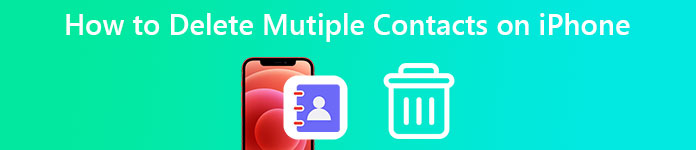
- Del 1: Hantera dubbletter av kontakter på iPhone på några sekunder
- Del 2: Hur man tar bort dubbletter av kontakter på iPhone manuellt
- Del 3: Vanliga frågor om hur man tar bort flera kontakter på iPhone
Del 1: Hantera alla och duplicera kontakter på iPhone på några sekunder
Att ta bort kontakter på iPhone kan vara ett knepigt problem eftersom du inte bara kan ta bort ett nummer genom att svepa som du gör till ett e-postmeddelande. Du måste ta extra steg för att bli av med en kontakt, för att inte tala om att ta bort flera kontakter från en iPhone. Därför, Apeaksoft iPhone Eraser är utformad för att lösa sådana problem och hjälpa dig att lösa kontaktproblemet på en iPhone så snabbt som möjligt. Du kan sedan hantera dubblettkontakterna på iPhone och ta bort alla dina kontakter för att börja om igen. Samtidigt kan inte bara de dubbla kontakterna hanteras väl, programmet skannar också efter andra dubbletter av data som foton eller cacher och raderar dem alla.

4,000,000 + Nedladdningar
Hur man tar bort alla kontakter på iPhone med iPhone Eraser
steg 1 Få en gratis nedladdning och installation av iPhone Eraser, anslut sedan din iPhone till datorn och starta programmet. Du kan behöva trycka Litar på iPhone och ange lösenordet för att lita på den här datorn och fortsätt.
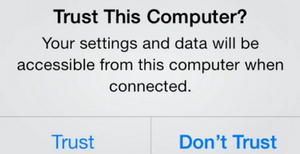
steg 2 Därefter kommer du i huvudgränssnittet att få en översikt över din iPhone-information som lagring, namn och kapacitet. Innan du rengör kontakterna kan du säkerhetskopiera dina viktiga filer som lösenord, röstbrevlåda, mediafil etc. Klicka sedan på Quick Scan -knappen på huvudgränssnittet för att starta.
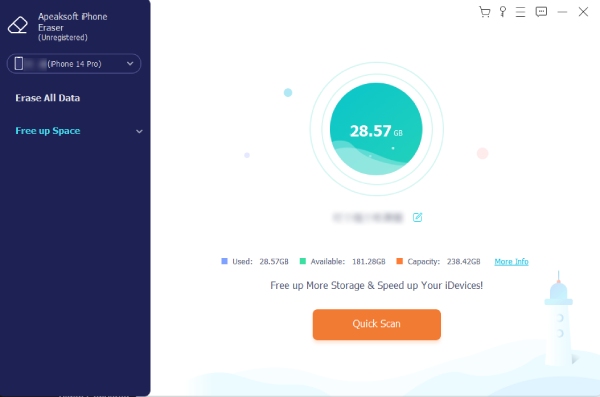
steg 3 När skanningen är klar väljer du en raderingsnivå. De tre nivåerna tar inte bara bort dubbletter av kontakter från iPhone utan alla kontakter och annan data. När du har valt kan du ange 0000 för att bekräfta raderingen och klicka på Start knappen för att starta.

Del 2: Hur man tar bort dubbletter av kontakter på iPhone manuellt
Även om manuella sätt att ta bort dubbletter av kontakter på iPhone är tidskrävande, kan det gå mycket snabbare att använda en dator för att radera dessa kontakter manuellt. Oavsett om du använder en Mac eller en Windows-dator kan du få kontakter från iCloud och följ stegen nedan om hur du tar bort flera kontakter på iPhone och blir av med dubbletter av kontakter.
1. Hur man tar bort dubbletter av kontakter på iPhone med Mac
steg 1 Se till att din Mac och iPhone är inloggade med samma Apple-ID. Öppna sedan din Mac och gå till Systeminställningar.
steg 2 Klicka på Apple-ID. Då kan du se alla säkerhetskopior från iCloud inklusive dina kontakter. Se till att du markerar kryssrutan bredvid Kontakt så att den kan synkroniseras till din Mac.
steg 3 Gå sedan till din Launchpad och öppna Kontakt app. Tryck sedan på Kommando nycklar och klicka på de dubbletter av kontakter du vill ta bort en efter en.
steg 4 Detta gör att du kan välja flera kontakter tillsammans. Högerklicka på en av dessa kontakter. Klicka sedan på Ta bort kort knappen för att ta bort dubbletter av kontakter från iPhone.
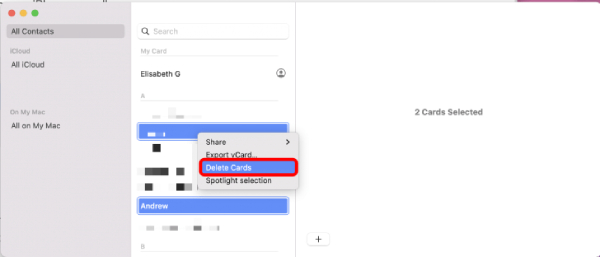
2. Hur man tar bort dubbletter av kontakter på iPhone med Windows
Även om du inte har Mac kan du fortfarande ta bort flera kontakter från iPhone samtidigt med hjälp av iCloud. Dessutom gör den här metoden dig också exportera dina iPhone-kontakter och få en vCard-fil att importera till andra enheter.
steg 1 Gå till iclouds officiella webbplats och logga in med Apple-ID på din iPhone. Klicka sedan på huvudsidan Kontakt att fortsätta.
steg 2 Efter det kommer du att se alla nummer och namn du har från kontaktlistan. Tryck på Ctrl-tangenten och klicka på de du behöver ta bort.
steg 3 Klicka sedan på kugghjulsknappen i det vänstra hörnet nedan. Klicka på Radera för att ta bort alla kontakter du just valt.
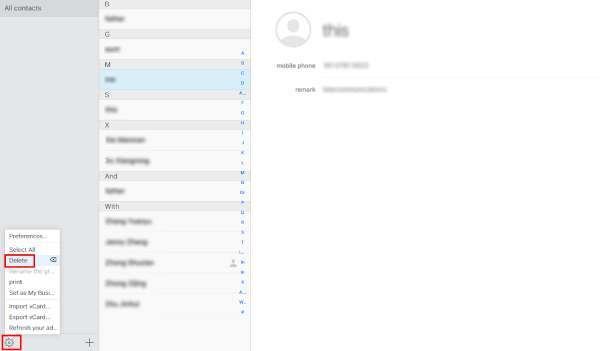
Del 3: Vanliga frågor om hur man tar bort flera kontakter på iPhone
Hur slår man ihop kontakter på iPhone?
Du kan öppna din Mac och logga in med samma ID som du använder på iPhone och gå till Kontakt app. Klicka sedan på Kortet knappen och klicka på Leta efter dubbletter knapp. När sökningen är klar kommer du att se alla återkommande kopior du har med nummer och namn. Sedan kan du klicka på Sammanfoga för att slå samman dessa kontakter.
Varför har jag flera kontakter på min iPhone?
Om din iPhone skapar en säkerhetskopia för kontakter till både iTunes och iCloud, kommer du att ha flera kontakter på iPhone med många dubbletter. Och det här problemet är mycket vanligare för iTunes-versionen före 11. Så du kan uppgradera din iTunes för att lösa det. Andra orsaker som Microsoft Exchange-serverproblem och iCloud-serverproblem är också möjliga orsaker.
Hur förhindrar man dubbletter av kontakter på iPhone i framtiden?
Detta är väldigt enkelt. Du behöver bara gå till appen Inställningar och trycka på ditt ID. Scrolla sedan ner och hitta iCloud-alternativet. Tryck på den för att gå in icloud. Hitta Kontakt alternativet och tryck på det för att inaktivera icloud synkronisering för det. När du tar bort de gamla dubbletterna kommer det inte att finnas fler dubbletter efter att du inaktiverat det.
Slutsats
Från och med nu behöver du inte längre slösa bort din tid på att radera varje dubblettkontakt på din iPhone en efter en. Eftersom de 3 metoderna ovan av hur man tar bort flera kontakter på iPhone tillsammans kommer du att spara mycket tid. Bli av med dina irriterande dubbletter av kontakter snabbt härifrån.




